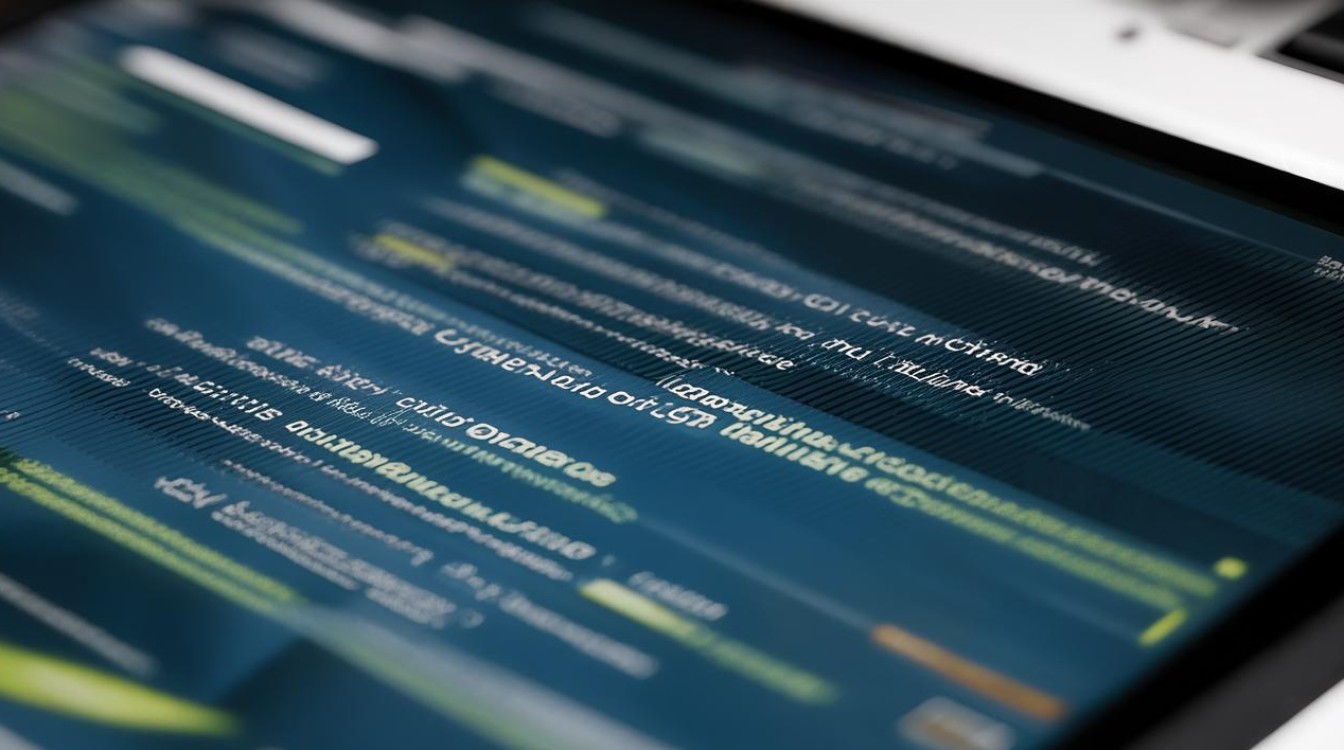加速显卡怎么用
shiwaishuzidu 2025年4月14日 09:08:38 显卡 16
将加速显卡正确插入主板对应插槽,连接电源,安装驱动后即可正常使用。
加速显卡,特别是GPU(图形处理器)加速卡,已经成为现代计算中不可或缺的一部分,尤其是在需要高性能计算和图形处理的场景中,以下是关于如何使用加速显卡的详细指南:

硬件安装与准备
-
选择兼容的显卡:确保选购的加速显卡与计算机主板上的PCIe插槽版本兼容,同时考虑电源功率是否足够支持显卡的正常运行。
-
安装显卡:关闭计算机并拔掉电源线,打开机箱侧板,将显卡对准主板上的PCIe插槽,轻轻插入并拧紧螺丝固定。
-
连接电源:如果显卡需要独立供电,确保电源线正确连接到显卡的电源接口上。
-
连接显示器:将显示器的数据线连接到显卡的输出接口上。
-
检查连接:重新装回机箱侧板,连接电源线,打开计算机,检查显卡是否被系统正确识别。
软件安装与配置
-
安装驱动程序:访问显卡制造商的官方网站,下载并安装对应型号的最新驱动程序,安装过程中可能需要重启计算机。
-
更新系统设置:在操作系统的设备管理器中,找到显示适配器,右键点击显卡设备,选择“更新驱动程序”以确保使用的是最新版本。

-
安装CUDA Toolkit和cuDNN:对于NVIDIA显卡,还需要安装CUDA Toolkit和cuDNN库,这些是许多深度学习框架如TensorFlow、PyTorch等运行所必需的。
-
配置环境变量:将CUDA和cuDNN的安装路径添加到系统的环境变量中,以便在命令行或编程环境中能够直接调用相关命令和库。
应用优化与使用
-
选择支持的应用:并非所有应用都能充分利用加速显卡的性能,选择那些明确支持GPU加速的软件,如Adobe Premiere Pro、DaVinci Resolve等视频编辑软件,以及Blender、Maya等3D建模软件。
-
开启GPU加速:在支持GPU加速的应用中,通常可以在设置或偏好设置中找到相关的选项来开启GPU加速功能。
-
优化性能设置:根据具体应用的需求,调整GPU的性能设置,如选择更高的渲染质量、增加并行处理的线程数等,以充分发挥加速显卡的性能优势。
-
监控GPU使用情况:使用任务管理器或第三方工具监控GPU的使用率、温度和功耗等参数,确保显卡在安全范围内运行,并根据需要调整散热措施。
常见问题与解决方案
-
显卡驱动安装失败:可能是由于驱动程序与操作系统不兼容或下载的驱动程序版本不正确,建议访问显卡制造商的官方网站,下载与操作系统版本匹配的最新驱动程序,并按照提示进行安装。

-
应用无法识别加速显卡:可能是由于应用本身不支持该型号的加速显卡,或者未正确安装相关依赖库,建议查阅应用的官方文档或论坛,了解是否支持当前显卡型号,并按照说明进行必要的配置和安装。
-
GPU性能不佳:可能是由于显卡过热、电源不足或系统资源分配不合理等原因导致,建议检查显卡的散热情况,确保电源功率足够支持显卡运行,并在系统设置中合理分配CPU和GPU的资源使用比例。
加速显卡的正确使用需要综合考虑硬件安装、软件配置、应用优化以及问题解决等多个方面,通过遵循上述步骤和建议,可以充分发挥加速显卡的性能优势,提高计算效率和图形处理能力。
FAQs
-
如何判断我的计算机是否支持加速显卡? 答:要查看你的计算机主板是否配备了PCIe插槽,这是安装加速显卡的基本条件,要确保你的电源功率足够支持加速显卡的正常运行,要确认你的操作系统和应用程序是否支持加速显卡,你可以通过访问显卡制造商的官方网站,查询你的显卡型号是否受支持,并下载相应的驱动程序和软件。
-
加速显卡和普通显卡有什么区别? 答:加速显卡通常具有更强大的计算能力和图形处理能力,特别适用于需要高性能计算和图形处理的场景,如深度学习、图形渲染等,相比之下,普通显卡主要用于日常办公和娱乐用途,其计算能力和图形处理能力相对较弱,加速显卡还可能配备更多的显存和高速接口,以满足大规模数据处理的需求。